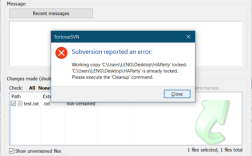在使用SFTP(Secure File Transfer Protocol)进行文件传输时,用户可能会遇到各种报错,这些报错可能由多种原因引起,包括网络问题、权限设置错误、配置不正确等,以下是一些常见的SFTP报错及其解决方法:
常见SFTP报错及解决方法
1、Connection refused
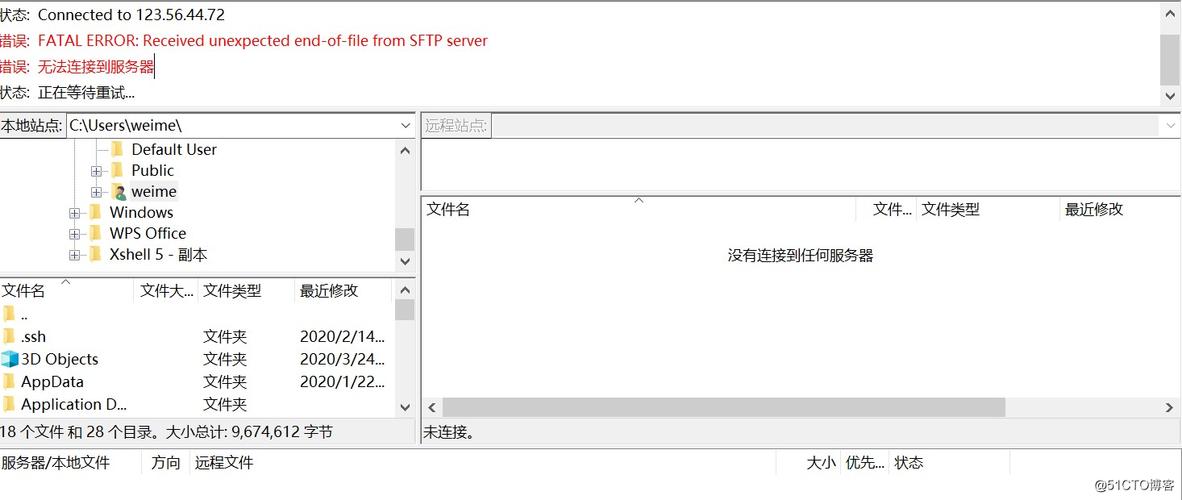
原因:目标服务器拒绝了连接请求,这通常是由于防火墙设置或SSH服务未运行导致的。
解决方法:检查服务器上的防火墙设置,确保允许SSH连接(通常是端口22),确认SSH服务正在运行:sudo systemctl status sshd,如果服务未运行,可以使用sudo systemctl start sshd启动服务。
2、Host key verification failed
原因:客户端无法验证服务器的主机密钥,可能是因为服务器更换了SSH密钥对。
解决方法:在客户端上删除已知的主机密钥,然后重新连接以接受新的密钥,可以通过删除~/.ssh/known_hosts文件中的相关条目来实现。
3、Permission denied (publickey, password)
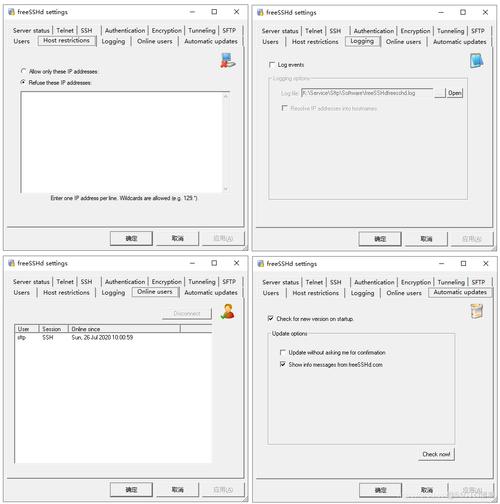
原因:用户尝试使用密码认证但被拒绝,可能是因为服务器只允许公钥认证。
解决方法:检查服务器的SSH配置文件(通常位于/etc/ssh/sshd_config),确认是否设置了PasswordAuthentication no,如果是这样,需要改用公钥认证方式登录。
4、Connection timed out
原因:客户端在等待服务器响应时超时,这可能是由于网络延迟或服务器负载过高造成的。
解决方法:增加客户端的超时时间,或者检查网络连接是否正常。
5、Could not resolve hostname

原因:DNS解析失败,无法找到目标服务器的IP地址。
解决方法:检查本地DNS设置,或者直接使用IP地址而不是主机名进行连接。
6、Authentication failed
原因:提供的用户名或密码错误。
解决方法:确保输入的凭据正确无误,如果仍然不行,可能是由于账户被锁定或其他安全策略限制。
7、No such file or directory
原因:尝试访问的文件或目录不存在。
解决方法:确认路径是否正确,并且目标文件或目录确实存在。
8、Quota exceeded
原因:用户的磁盘空间配额已满。
解决方法:联系系统管理员清理一些空间或申请更多的配额。
9、File permission denied
原因:没有足够的权限来执行所请求的操作(如读取、写入)。
解决方法:检查文件和目录的权限设置,确保当前用户有足够的权限。
解决步骤示例
假设你遇到了“Connection refused”的错误,可以按照以下步骤进行排查:
1、检查服务器状态:首先确认SSH服务是否正在运行。
- sudo systemctl status sshd
如果服务未运行,使用以下命令启动它:
- sudo systemctl start sshd
2、检查防火墙规则:确保防火墙允许通过端口22进行连接。
- sudo iptables L n | grep 22
如果没有看到相关规则,可以添加一条规则来允许SSH连接:
- sudo iptables A INPUT p tcp dport 22 j ACCEPT
3、测试网络连接:从客户端尝试ping服务器,看是否能正常通信。
- ping [服务器IP地址]
4、重新连接:尝试再次使用SFTP客户端连接到服务器。
- sftp [用户名]@[服务器IP地址]
SFTP报错可能涉及多个层面的问题,从网络配置到权限设置再到具体的应用配置,解决这些问题通常需要一定的经验积累和技术知识,希望上述信息能够帮助你更好地理解和处理SFTP相关的错误,如果你有更具体的问题或情况,请随时提问。
相关问答FAQs
Q1: SFTP连接时报“Connection refused”,可能的原因是什么?如何解决?
A1: “Connection refused”错误通常意味着服务器拒绝了连接请求,这可能是由于以下几个原因:
SSH服务未运行。
防火墙阻止了端口22上的连接。
目标服务器地址错误。
解决方法:
1、确保SSH服务正在运行:sudo systemctl status sshd,如果未运行则启动它:sudo systemctl start sshd。
2、检查防火墙设置,确保允许通过端口22进行连接。
3、确认目标服务器地址正确无误。
Q2: 如果SFTP连接时报“Permission denied (publickey)”,该如何处理?
A2: 这个错误表示使用公钥认证时权限被拒绝,可能的原因包括:
公钥未正确添加到服务器的~/.ssh/authorized_keys文件中。
权限设置不正确,~/.ssh目录及其内部文件的权限应设置为700。
使用了错误的用户或密钥文件。
解决方法:
1、确保公钥已正确添加到服务器的~/.ssh/authorized_keys文件中。
2、设置正确的权限:chmod 700 ~/.ssh,chmod 600 ~/.ssh/authorized_keys。
3、确认使用的是正确的用户名和密钥文件。